Top 3 Maneiras de Como Jogar PUBG Mobile no PC
ApowerMirror
Um dos melhores métodos para enviar a tela do seu celular para o PC é usando o ApowerMirror. Este programa de espelhamento de tela profissional é capaz de transmitir dispositivos Android ou iOS para Windows e Mac. Assim, você pode transmitir vídeos, fotos, músicas e outros aplicativos instalados no seu telefone. O aplicativo é considerado útil para os jogadores, pois é carregado com várias funções avançadas. Por exemplo, ele tem um gravador de tela que lhe permitirá capturar toda a sua experiência de jogo e salvá-lo em sua unidade local. Além disso, há um recurso teclado de jogo, que permite controlar seus avatares usando o teclado. Assim, você não terá dificuldades em se comunicar com os membros de sua equipe, além de gerenciar seu jogo. Siga as orientações abaixo para saber jogar PUBG mobile no PC.
- Primeiro, baixe e instale o ApowerMirror no seu computador e dispositivo móvel.Baixar
- Inicie o programa e conecte seu telefone com um cabo USB. Por favor, consulte este guia para quaisquer problemas de uso que possam estar relacionados.
- Abra o PUBG e carregue seu jogo. Uma vez feito isso, clique no ícone do teclado na barra de menu e escolha seus controles nos botões pop-up.
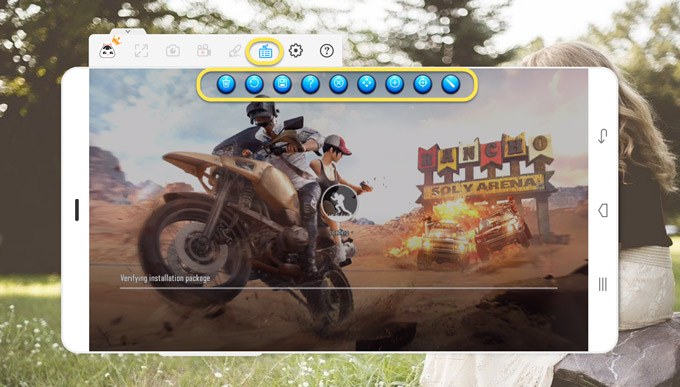
- Defina o mapeamento de teclado de acordo com sua preferência e, em seguida, coloque o controle sobre os botões na tela para ativar as teclas.
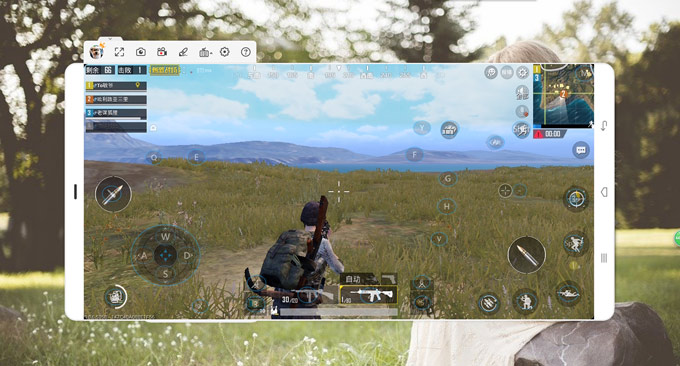
- Por fim, clique no ícone Salvar para aplicar as alterações que você fez e, em seguida, começar a jogar.
BlueStacks
Se você está sempre no seu computador, você pode usar BlueStacks. Ao contrário do primeiro, não é necessário um celular para funcionar. Em vez disso, cria um dispositivo virtual que simula o firmware do Android, de modo a proporcionar a melhor experiência de um sistema operacional real. Com isso, você poderá fazer o download e executar aplicativos na Google Play Store no seu computador. É livre para usar, mas tem algumas desvantagens. Um, para que funcione sem problemas, você precisa de um sistema high-end com processador rápido e pelo menos 4 GB de RAM. Dois, isso pode afetar o desempenho do seu computador, mesmo que não esteja sendo executado em segundo plano. E três, você vai experimentar pequenos bugs ao usar o aplicativo. Independentemente disso, você pode usar este emulador dissponível apenas em inglês, para jogar PUBG mobile no PC, veja como:
- Instale BlueStacks no seu computador.
- Faça login usando uma conta do Gmail e configure seu dispositivo como desejar.
- Depois de ter seu próprio dispositivo, acesse a Play Store e pesquise por PUBG.
- Instale o PUBG e execute-o. Feito!
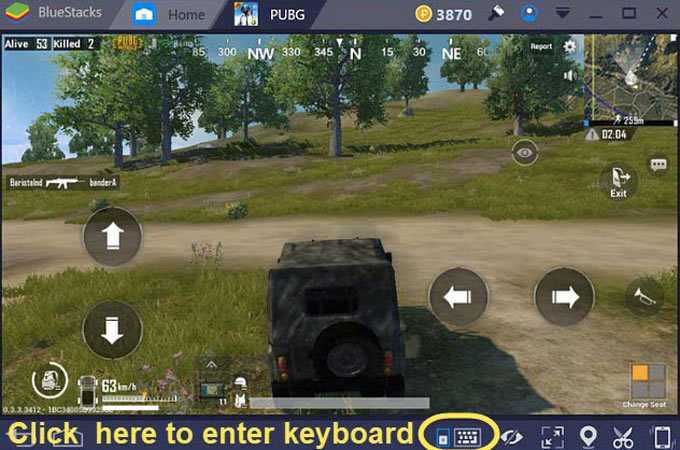
Nox App Player
O Nox App Player é semelhante ao BlueStacks, pois emula um dispositivo móvel no seu computador. Suporta inúmeras aplicações, desde as mais populares até as menos conhecidas. E obviamente, você pode baixar o PUBG usando este, sendo esta uma solução para jogar PUBG mobile no PC. O aplicativo é fácil de usar, pois é baseado no Android 4.4.2, considerado o sistema operacional mais usado e difundido. A principal vantagem disso em aplicativos semelhantes é sua configuração externa. Isso permitirá que você faça o root do seu dispositivo para instalar o formato APK ou transferir arquivos entre seu telefone e o PC. Outra característica impressionante do Nox é que ele pode ajudá-lo a personalizar os controles. Assim, em um intervalo de segundos, você poderá configurar seu teclado de acordo com seus jogos. Siga o passo a passo abaixo para jogar PUBG mobile no PC.
- Para começar, você precisa baixar o Nox App Player no seu computador.
- Após a instalação, configure seu dispositivo e faça login com sua conta do Gmail.
- Abra o seu dispositivo e aceda ao Google Play Store integrado. Procure por PUBG e instale o jogo.
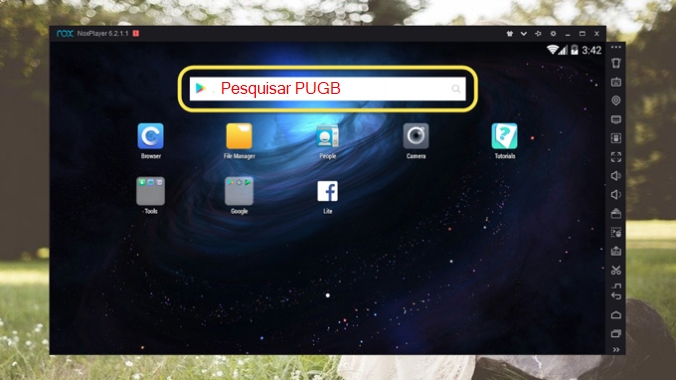
- Clique no ícone do teclado e comece a atribuir as chaves aos seus controles.
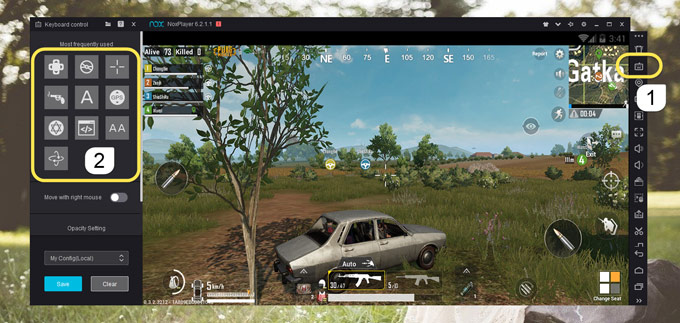
- Uma vez feito, inicie seu jogo e divirta-se jogando.
Isso só funciona se você tiver a versão 6.05.0 e acima. E se acontecer de você encontrar problemas durante a instalação do jogo, basta limpar os dados da Google Play Store, reiniciar o aplicativo e tentar novamente.
Conclusão
Você pode confiar nas maneiras acima mencionadas de jogar seus jogos favoritos no seu computador, trouxemos neste artigo 3 soluções para jogar PUBG mobile no PC. Para comparar, o ApowerMirror tem mais recursos e oferece um processo de configuração mais fácil do que os dois emuladores, BlueStacks e Nox App Player. Então, se você quer um aplicativo profissional e fácil de usar, pode escolher o primeiro. No entanto, se você não tem Android no momento, você pode baixar qualquer um dos dois emuladores.



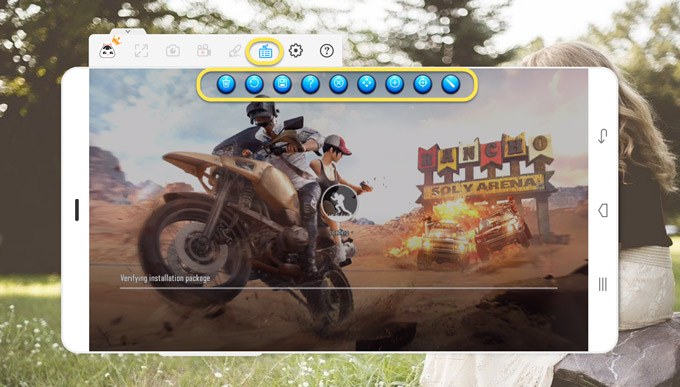
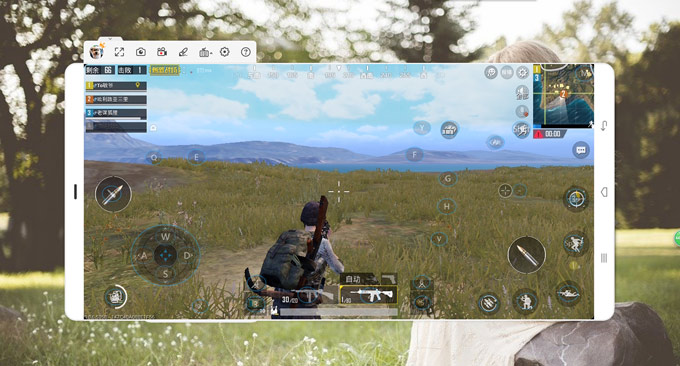
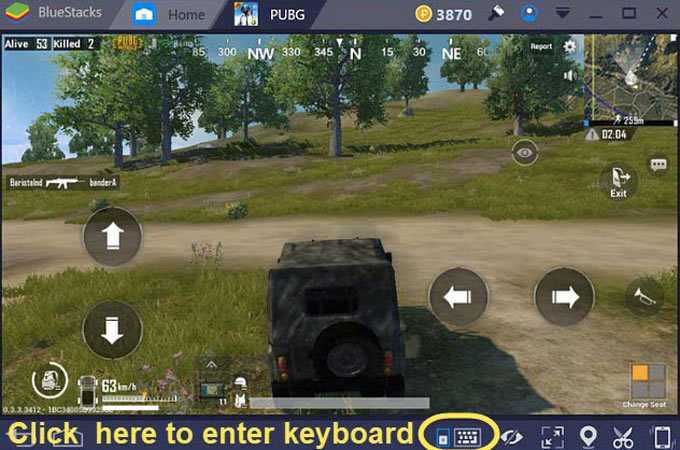
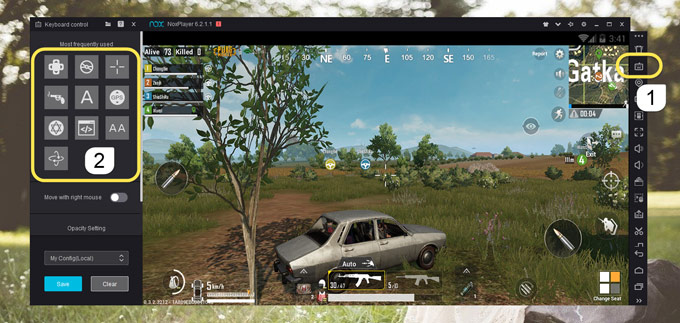
Deixe seu Comentário